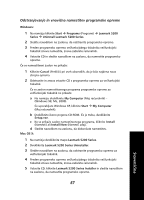Lexmark X5270 Setup Guide - Page 61
Mac OS X için
 |
View all Lexmark X5270 manuals
Add to My Manuals
Save this manual to your list of manuals |
Page 61 highlights
Türkçe Belirti: Hizalama sayfası veya sınama sayfası yazdırılmıyor Çözüm: Power düğmesine basın. G yanmazsa, "Güç düğmesine basıldığında G yanmıyor" belirtisine ilişkin açıklamalara bakın. All-In-One'ın varsayılan yazıcı olarak ayarlanıp ayarlanmadığını kontrol edin. Windows için 1 Sırasıyla Başlat Æ Ayarlar Æ Yazıcılar öğelerini tıklatın (Windows 98, Me, 2000). Sırasıyla Başlat Æ Denetim Masası Æ Yazıcılar ve Fakslar öğelerini tıklatın (Windows XP). 2 Yazıcının yanında onay işareti (varsayılan yazıcı olarak ayarlanmış olduğunu gösterir) yoksa, Lexmark 5200 Series öğesini sağ tıklatın ve Varsayılan Yazıcı Olarak Ayarla seçeneğini seçin. Mac OS X için 1 Masaüstünde Lexmark 5200 Series klasörü olup olmadığını denetleyin. Klasör masaüstünde görünmüyorsa, All-In-One yazılımını yükleyin. 2 Sırasıyla Go Æ Applications Æ Utilities öğelerini seçin ve Print Center (Yazdırma Merkezi) simgesini çift tıklatın. - OS 10.2.3 veya üstü sürümlerde, Printer Setup Utility (Yazıcı Kurulumu Yardımcı Programı) öğesini çift tıklatın. 3 Yazıcı listesinde All-In-One yazıcınızı seçin ve Printers Æ Make Default (Varsayılan Yap) öğesini tıklatın. - OS 10.2.3 veya üstü: araç çubuğunda Make Default düğmesini tıklatın. Kurulum ekranı görünmediyse: 1 Masaüstünde, Lexmark 5200 Series Installer (Yükleyici) simgesini çift tıklatın. 2 Install (Yükle) öğesini çift tıklatın ve ekrana gelen yönergeleri uygulayın. 61